买了个阿里云学生优惠的服务器,搭建过程中也学到了不少,现在把我搭建的过程整理一遍,其中会加上我搭建时的各种各种各种坑
一共十三步:
- 阿里云云翼计划,一年也不贵,是学生可以承受的价格了
- 买上服务器后创建实例
- 推荐个技巧,这里可以更换系统镜像,但要停止后才可以更改
- 下载一些工具
- 设置安全组
- 连接服务器
- 安装web环境
- 创建phpMyAdmin数据库
- 安装discu模板
- 网站域名购买,解析,备案
- http转成https
- 添加证书
- 重启nginx服务
建议先看第十步,准备网站的备案,备案时间可能会久一些
有任何疑问或哪些说的不对的,欢迎提问或指正
好了,闲话不多说,直接上干货
一、阿里云云翼计划,一年也不贵,是学生可以承受的价格了
https://promotion.aliyun.com/ntms/act/campus2018.html
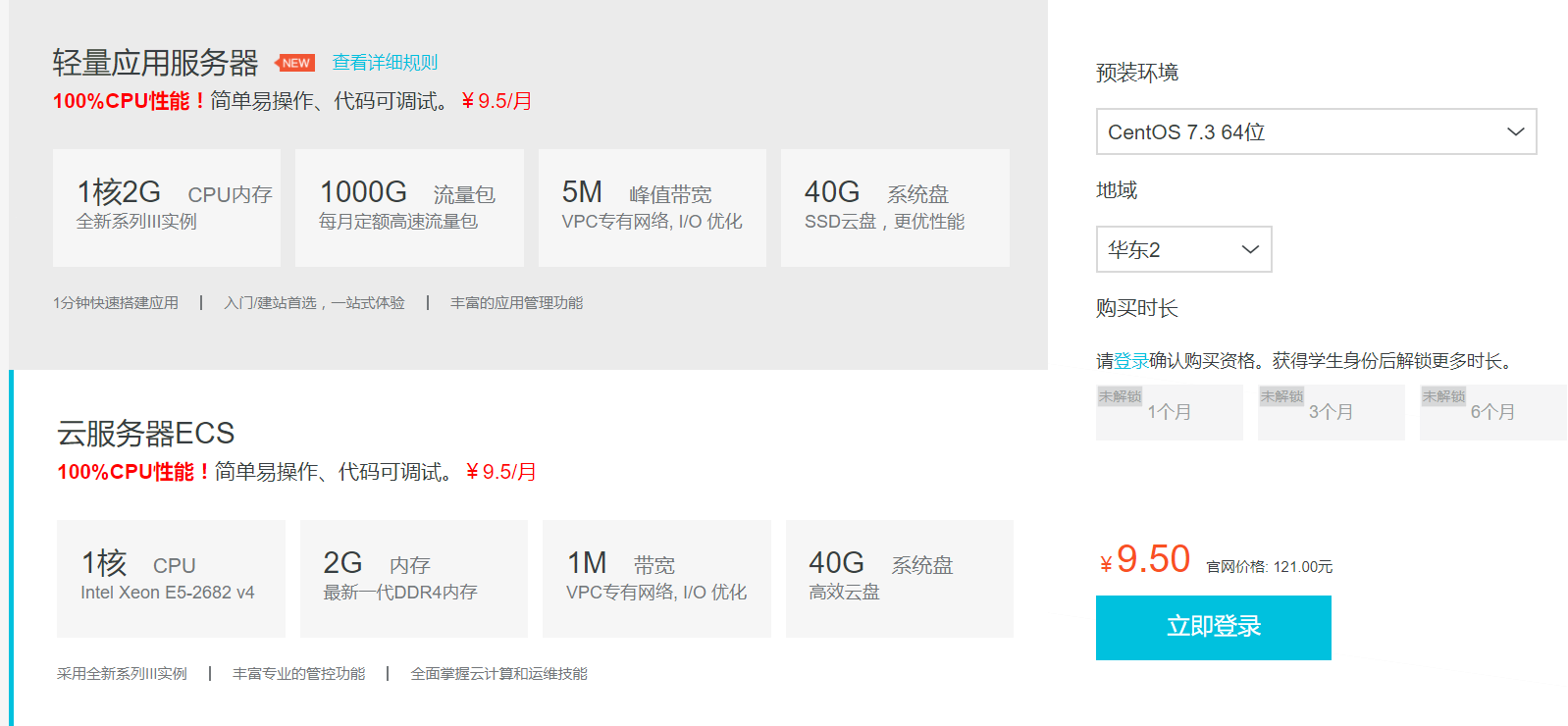
二、买上服务器后创建实例
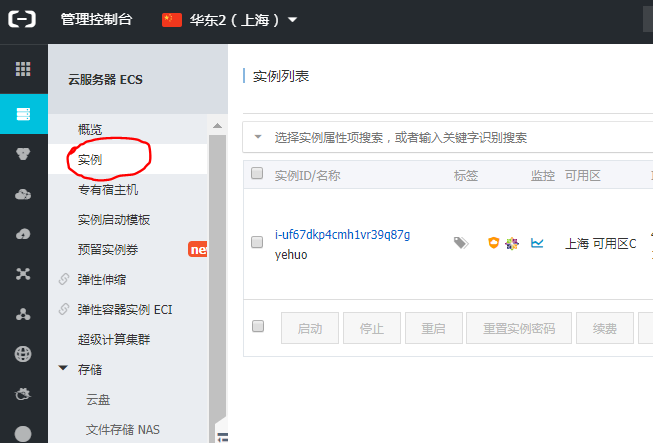
三、推荐个技巧,这里可以更换系统镜像,但要停止后才可以更改

在搭建过程中,出现了很多问题,每次更改了很多东西后还是没解决,而且发现改不回去之后只能重新安装了( ̄へ ̄)
四、下载一些工具
我用的是oneinstack来搭建lnmp环境,关于它的介绍请点击 https://oneinstack.com/
可以直接从官网获取安装代码,但不建议这么做
yum -y install wget screen curl python #for CentOS/Redhat # apt-get -y install wget screen curl python #for Debian/Ubuntu wget http://mirrors.linuxeye.com/oneinstack-full.tar.gz tar xzf oneinstack-full.tar.gz cd oneinstack screen -S oneinstack ./install.sh
emmmmmm,工具都准备好了,自取
链接:https://pan.baidu.com/s/1UdtLIp7YFRYt3efe7i-UmQ
提取码:kdwh
三个都下载,之后都用到
五、设置安全组
注意了,这绝对是个大坑
阿里云要在安全组里配置规则,否则一些端口无法访问
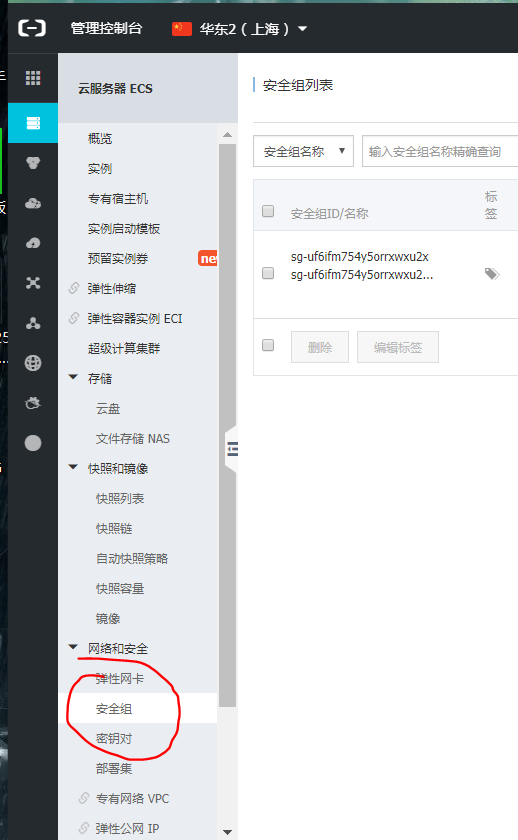
点击
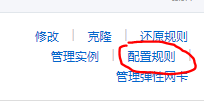
点击
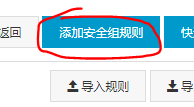
设置四个,端口分别是22(ssh远程连接),21(ftp),80(http协议),443(https协议)
授权对象0.0.0.0/0

六、连接服务器
打开xshll连接服务器,要填的只有主机名,就是你服务器的公网地址
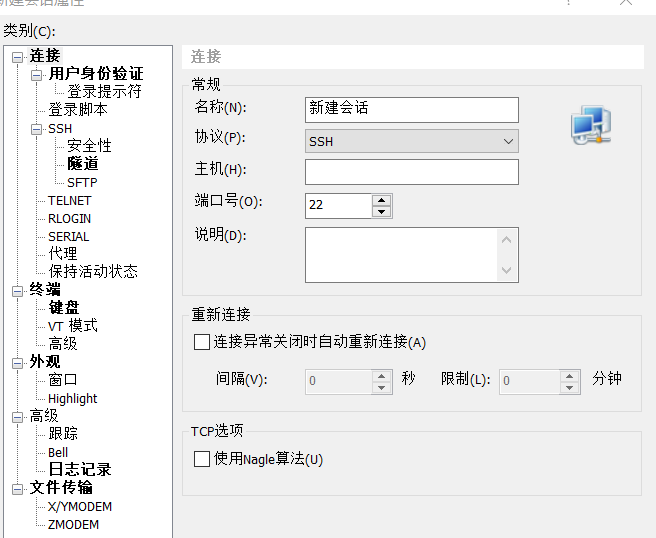
然后打开xftp
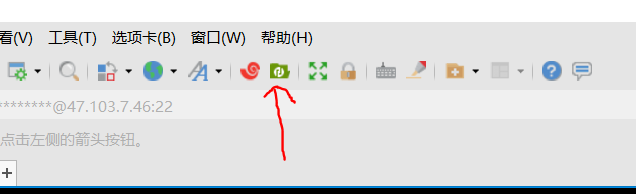
七、安装web环境
直接将解压后的扩展名为.tgz的压缩包拖到root目录下,然后输入
tar xzf oneinstack.tgz
cd oneinstack

进入oneinstack后
./install.sh
然后一步一步来,具体可参考 https://oneinstack.com/install/,这里只说一些坑

MySQL数据库一定要选5.7的,问题少
其它的照着图片中的步骤做就好
八、创建phpMyAdmin数据库
大概二三十分钟,上面的步骤完成后,就会在/data/wwwroot/default目录下看见phpMyAdmin文件夹和几个文件,把index.html删除
然后在浏览器里输入你的ip/phpMyAdmin进入

用户名默认为root,密码是上一步中设置的MySQL的密码
登陆后创建数据库,一二三步,一定选箭头所指的排序规则
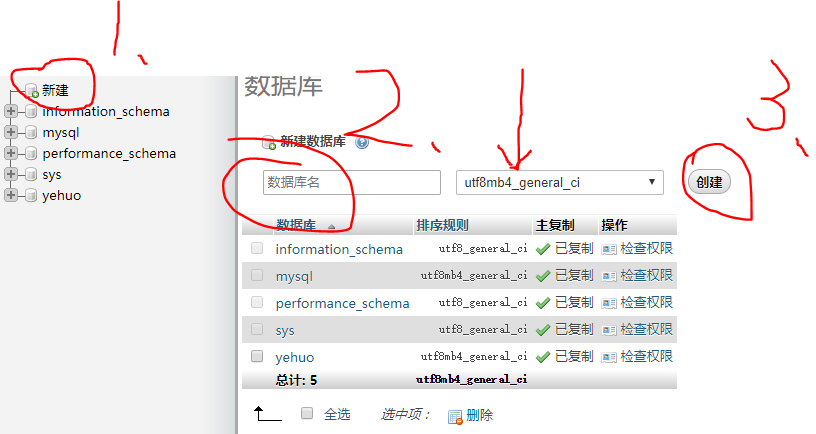
九、安装discu模板
将下载的discu压缩包解压后,把upload里的文件全都拖到/data/wwwroot/default目录下
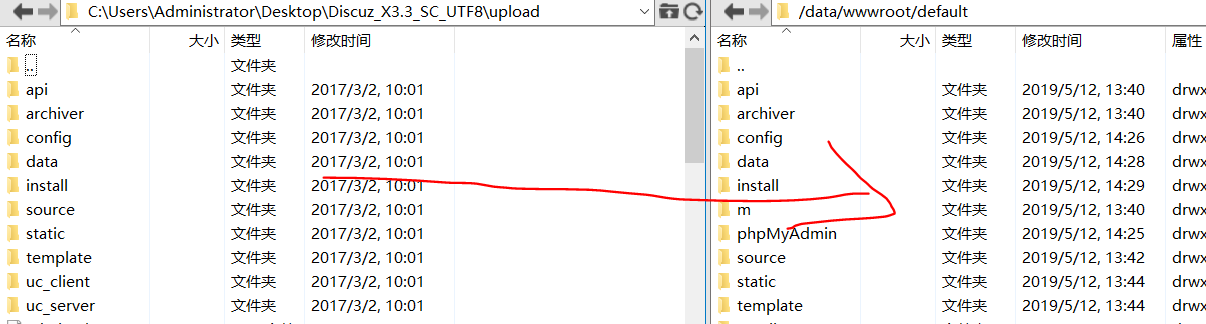
在浏览器中输入ip/install安装discuz
https://jingyan.baidu.com/article/25648fc17a4d619191fd00e1.html
网上安装discuz的教程很多,也很简单,我只说两个要注意的坑
第一个
如果当前状态全为红叉,则可能是目录权限不足
输入三句命令即可
chown -R www.www /data/wwwroot/ find /data/wwwroot/ -type d -exec chmod 755 {} ; find /data/wwwroot/ -type f -exec chmod 644 {} ;
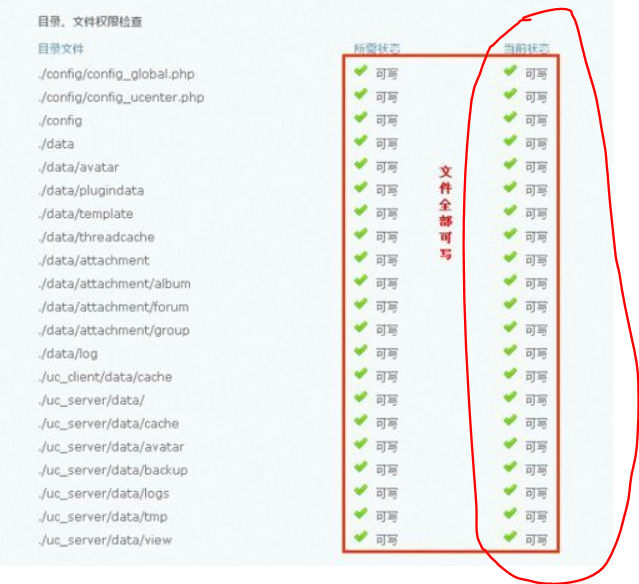
第二个
填写数据库信息时,只修改这三项即可,下面的管理员信息自填
1、数据库名就是在phpMyAdmin创建的数据库名
2、数据库密码就是phpMyAdmin的密码
3、前缀一定要改,不然会安装时可能会出错
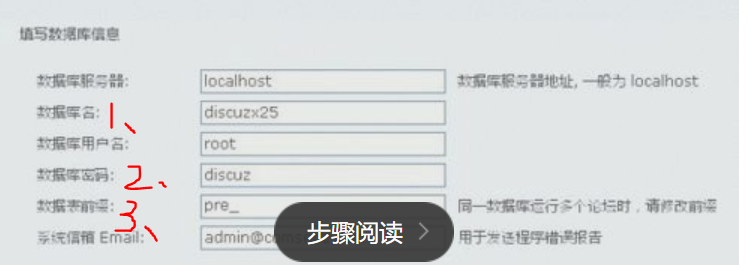
十、网站域名购买,解析,备案
域名有贵的也有便宜的,几块钱的就行了,以后还可以绑定别的域名
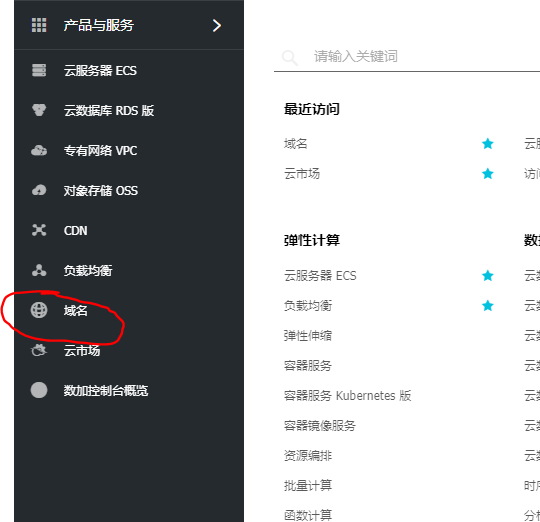
具体请参考 https://help.aliyun.com/product/35473.html
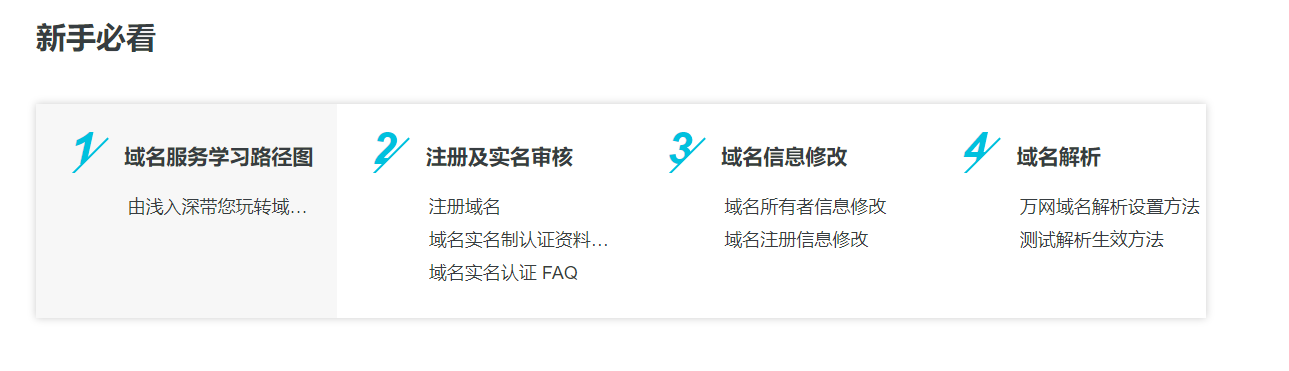
然后就是备案,时间可能有点长,建议搭建网站前就开始着手准备(半个多月)
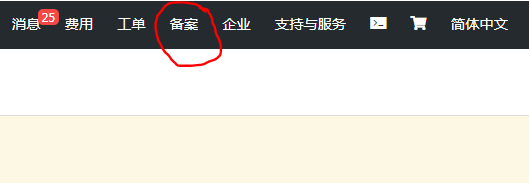
添加实例后点击申请,一步步按照他说的来就好,期间阿里云服务人员会给你打几次电话,保持电话畅通
备案完成后,就可以通过域名来访问了
十一、http转成https
进入 oneinstack 目录下执行,创建虚拟主机
cd /root/oneinstack
./vhost.sh
1、填写自己注册的域名
2、网站目录 /data/wwwroot/default
3、选y(第一次先选n,访问试一试,如果没有转换成功,就再./vhost.sh,选y)
剩下的照着做就好,和演示步骤不一样的直接回车,选默认的
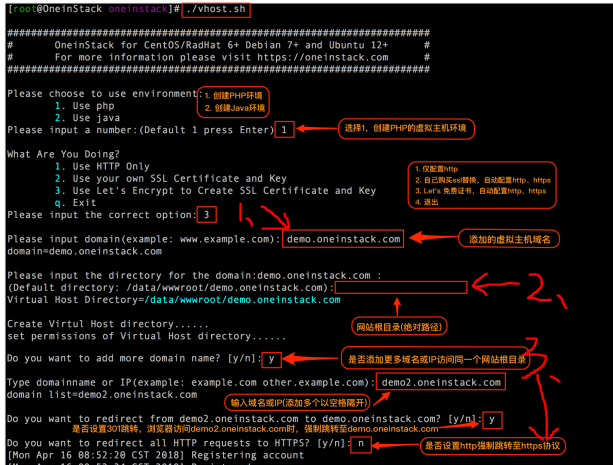
十二、添加证书
上个步骤用的是oneinstack提供的的证书,访问时会出现不安全的提示,所以我们换个证书
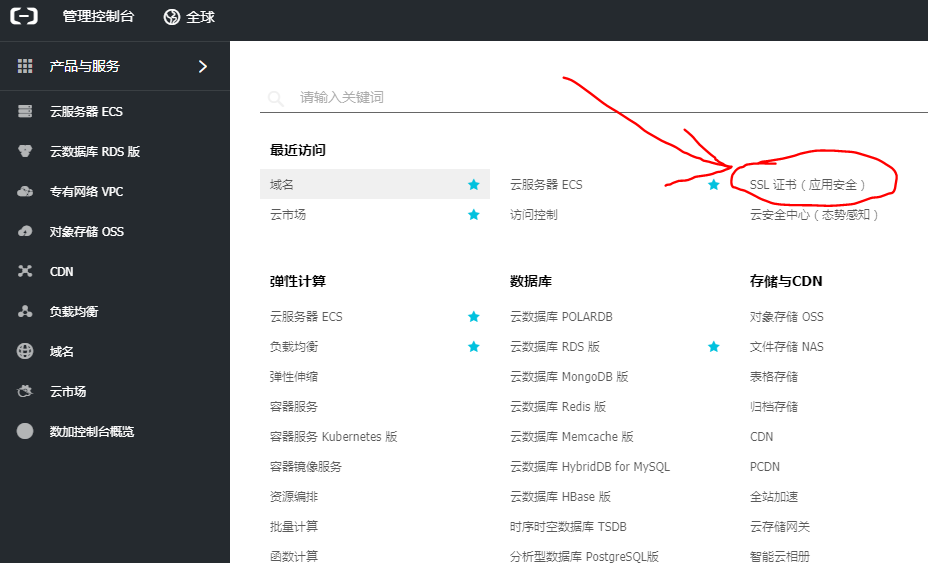
选取阿里云的免费证书即可
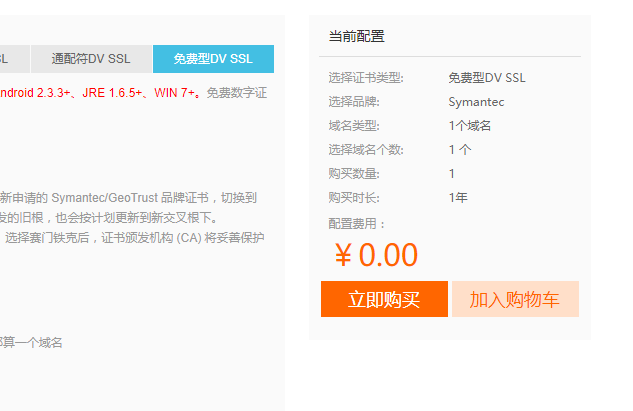
购买后,就有一个未签发的证书了,一些很简单的操作后,签发完成,点击下载选择nginx
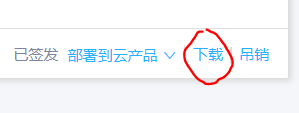
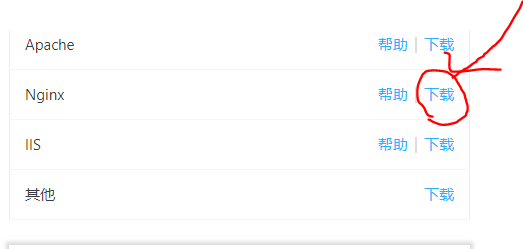
压缩包解压后,将扩展名为.pem的改为.crt,然后在根目录下建一个名为ssl的文件夹,将扩展名为.crt和.key的两个文件全都拖到文件夹里

进入/usr/local/nginx/conf/vhost,里面有一个文件,右击使用记事本编辑
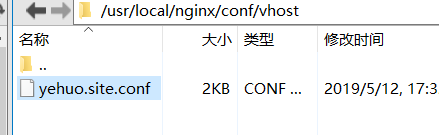
将横线后两个箭头指向的改为自己证书文件的绝对路径

十三、重启nginx服务
每修改一次配置文件,就要重启一次nginx,否则无法生效
输入如下命令
cd /usr/local/nginx/sbin
nginx -s reload
通过域名访问,全都OK
ps:关于https下discuz应用中心在后台不显示,点击http://www.discuz.net/thread-3844005-1-1.html